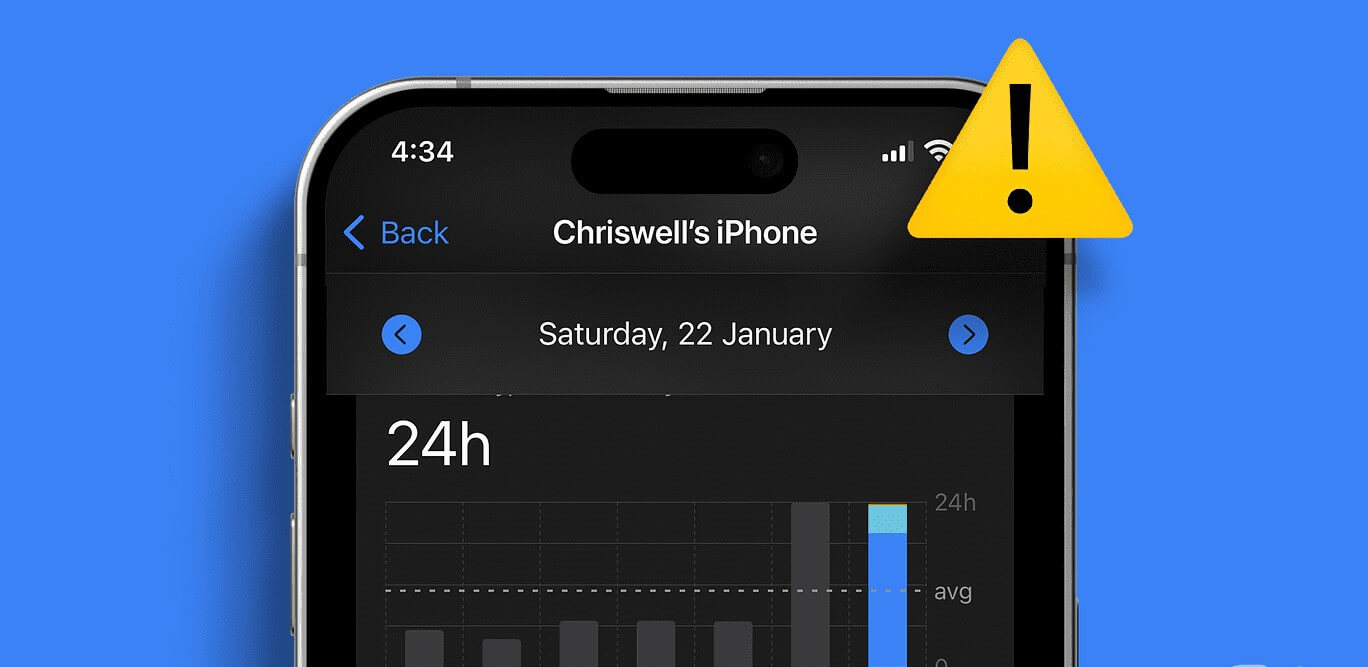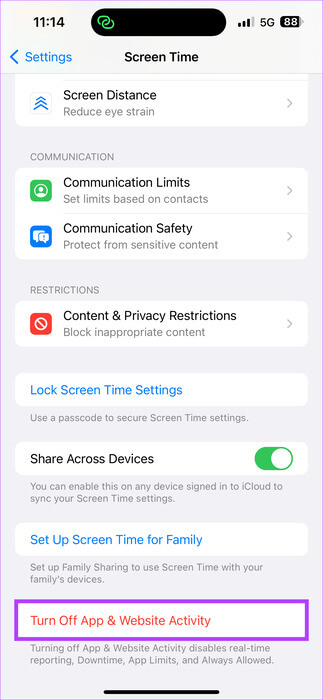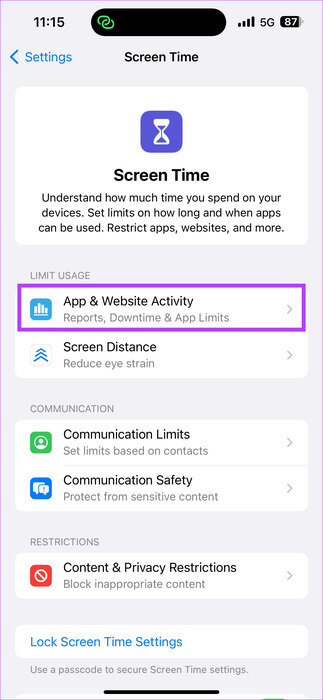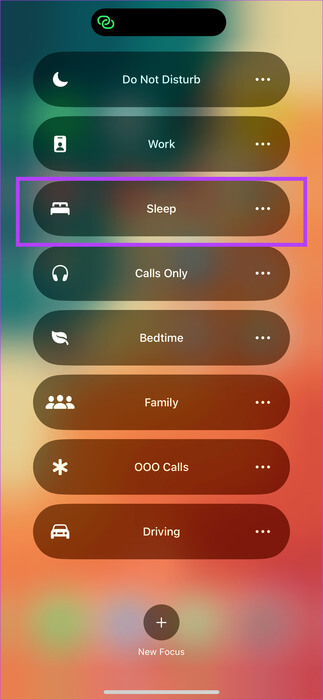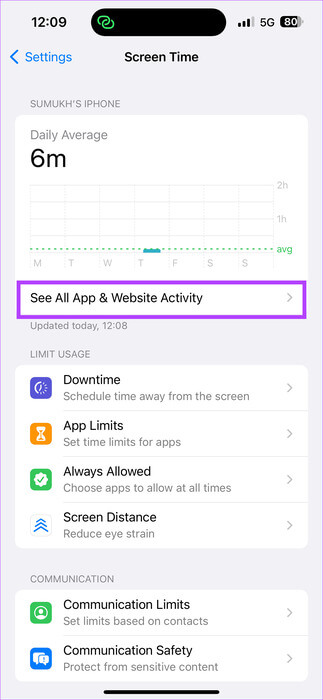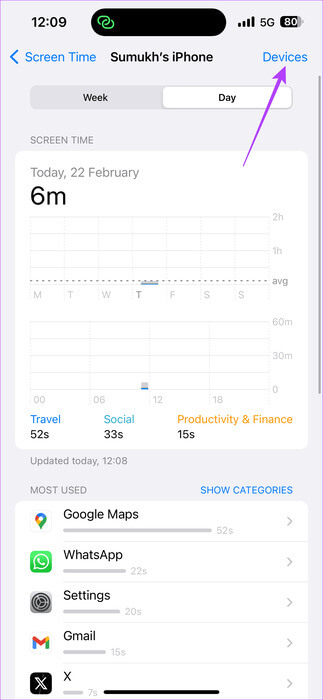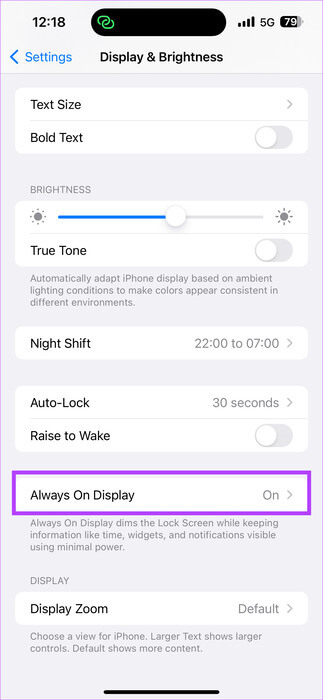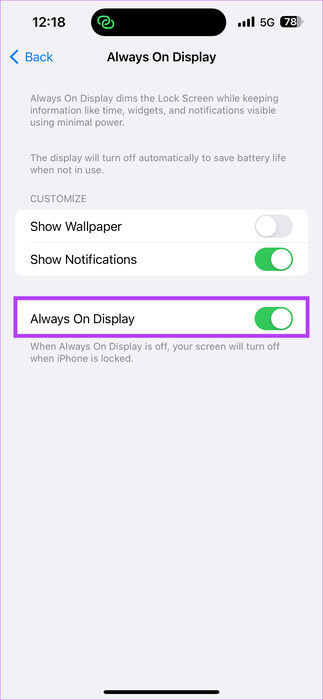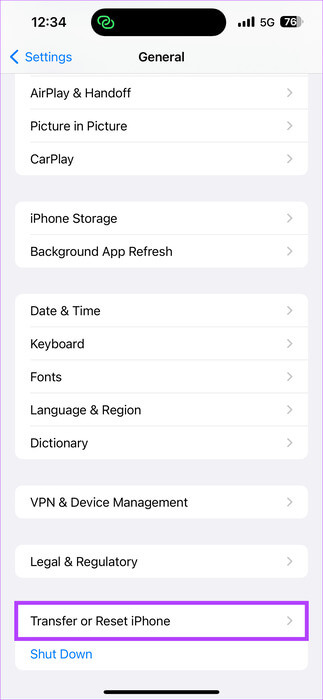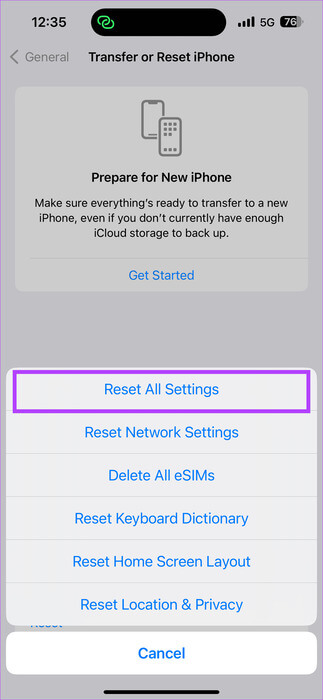修正 iPhone 顯示不正確螢幕時間的 9 種方法
成語 屏幕時間 iOS 上有一個很棒的工具,用於查看和管理人們在手機上花費的時間,包括在每個應用程式中花費的時間。使用這些數據,您可以透過設定來控製手機的使用... 設備時間密碼。 但是,如果您的 iPhone 顯示不正確的螢幕時間資料怎麼辦?以下是修復 iPhone 顯示不正確螢幕時間的最佳方法。
發生這種情況時,很難確定您花在手機上的確切時間。而且,也變得困難 從螢幕時間中排除應用程式。如果您在 iPhone 上遇到此問題,下面的修復清單應該可以幫助您解決 iPhone 顯示不正確的螢幕時間的問題。開始吧。
1.停用並重新啟用螢幕時間
第一個解決方案非常簡單。如果您的 iPhone 螢幕時間報告顯示錯誤的數據,最簡單的方法是重置該功能。只需停用並重新啟用螢幕時間切換即可。
相片1: 打開一個應用程序 設置 在您的 iPhone 上,然後輕點 檢測時間。 然後選擇 “停止應用程式和網站活動” في الأسفل。
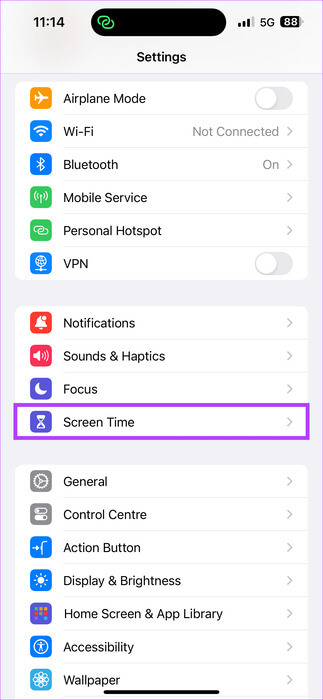
相片2: 禁用後,單擊 “應用程式和網站活動” 再次,接著是 “運行應用程式和網站活動。”
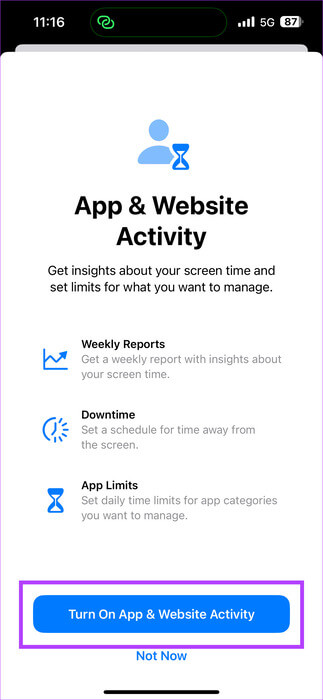
請注意,這將刪除您現有的螢幕時間資料。當您現在使用 iPhone 時,新數據將被準確記錄。
2. 晚上將手機正面朝下
您可能想知道設備使用時間和手機握持方向之間的關係。嗯,這是一個聰明的小方法,可以防止你的 iPhone 螢幕不時被通知喚醒。如你所見, 每次收到通知時,您的 iPhone 螢幕都會亮起 新的。因此,每次螢幕亮起,都算作設備使用時間。
但是,如果您將手機螢幕朝下放置,接近感應器將被覆蓋。這可確保收到通知時螢幕不會開啟。如果這仍然不起作用,請嘗試 關閉常用應用程式的通知 在你的 iPhone 上。這將防止螢幕在夜間喚醒。
3.啟用睡眠專注模式
打開睡眠焦點是睡前暫停應用程式和通知的有效方法。它會阻止通知啟動螢幕並限制後台活動,自動控制您的螢幕時間數字。以下是啟用它的方法。
相片1: 從螢幕頂部向下滾動以訪問 控制中心 如果您有一部帶有動態孤島或瀏海的新 iPhone。如果您的 iPhone 有「首頁」按鈕,請從底部向上滑動。
相片2: 按住一個選項 專注。 現在,單擊選項 寂靜 啟用它。
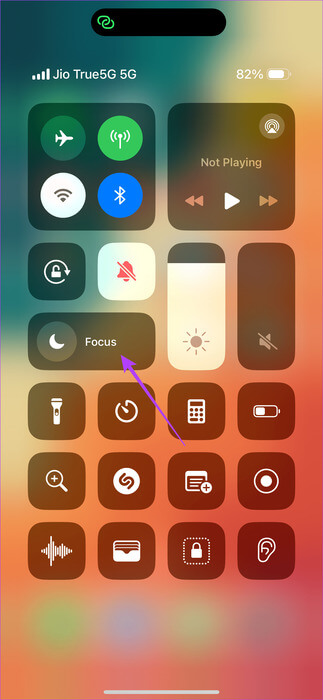
4. 檢查正確裝置的螢幕時間
如果您屬於 Apple 生態系統並擁有多台 Apple 設備,則您的 iPhone 不僅會顯示螢幕時間,還會顯示 Mac 和 iPad 等其他設備上的螢幕時間。由於內建的螢幕時間數字會很高,這可能會讓您相信您的 iPhone 報告了錯誤的螢幕時間資料。以下是單獨檢查 iPhone 螢幕時間的方法。
相片1: 轉到應用程序 設置 在您的 iPhone 上,然後輕點 屏幕時間. 然後選擇 “查看所有應用程式和網站活動。”
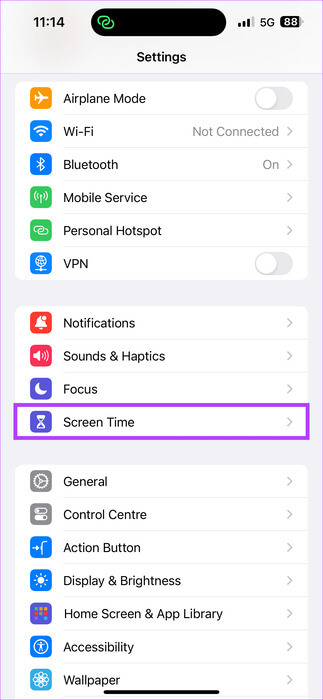
相片2: 點擊按鈕 設備。 從設備清單中選擇一個設備 iPhone 您的。
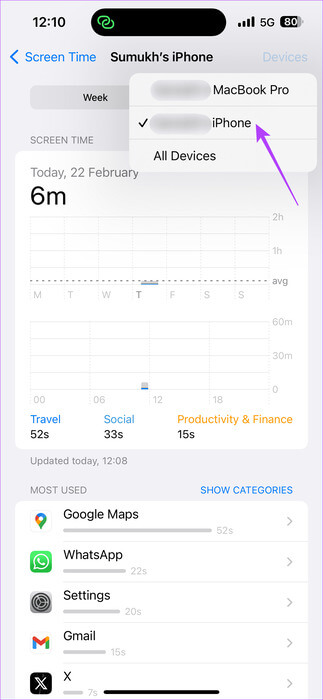
現在您應該只能看到 iPhone 上的螢幕時間統計資料。
5. 檢查您是否始終處於展示狀態
Always On Display 或 AOD 是隨 iPhone 14 Pro 系列推出的。這是一個隨時顯示時間、日期和通知的實用功能。然而,根據我們的觀察,啟用「始終顯示」會擾亂 iPhone 的裝置使用時間。這可能是因為即使在使用 AOD 時,您的 iPhone 也會認為螢幕處於開啟狀態。
因此,如果您想要準確的螢幕時間統計數據,請使用下面給出的方法停用「始終顯示」。
相片1: 轉到應用程序 設置 在您的 iPhone 上,然後輕點 “寬度和亮度”。前往該部分 “永遠在展示。”
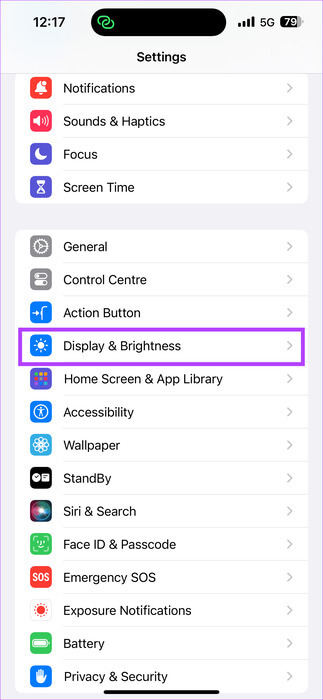
相片2: 首先,嘗試關閉兩個撥動開關 “顯示桌布”和“顯示通知” 並有一天檢查是否存在。如果螢幕時間數字仍然存在偏差,請完全關閉該功能。
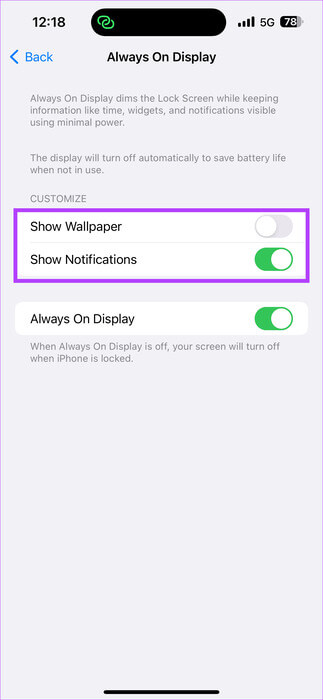
6.強制重啟iPhone
強制重啟通常是修復錯誤的最後解決方案之一。如果您的 iPhone 的螢幕時間未準確報告,我們建議您強制重新啟動您的 iPhone。按下並快速釋放音量調高按鈕。對音量調低按鈕重複此程序。現在,按下側邊按鈕,直到您在螢幕上看到 Apple 徽標。塔達,你完成了。
7. 更新 iPhone
過時的 iPhone 可能有缺陷。如果您遇到螢幕時間不正確的問題,請檢查您的 iPhone 是否已更新。只需更新到最新版本即可確保您的 iPhone 順利運行,不會有任何錯誤。
8. 重置 IPHONE 上的所有設置
在前往 Apple Store 零售店諮詢技術人員之前,請嘗試重置所有 iPhone 設定。這可以修復螢幕時間功能中的任何內部錯誤。但請注意,這將清除您的所有偏好設定和設置,例如鈴聲、Wi-Fi 密碼和透過藍牙連接的裝置。您必須重新設定它。如果您仍想嘗試,請繼續執行以下步驟。
相片1: 在申請中 iPhone 設置,轉到常規部分。然後選擇 “移動或重置 iPhone” في الأسفل。
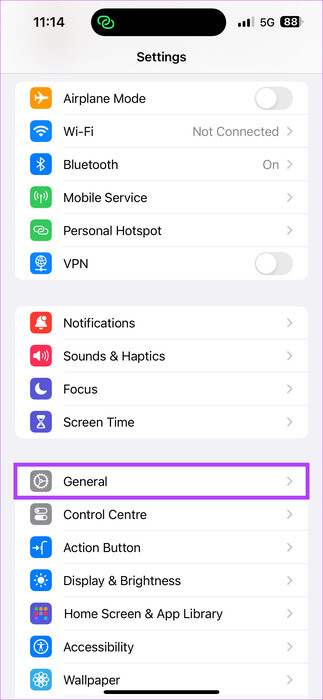
相片2: 點擊 重啟. 然後選擇 “重置所有設置”。出現提示時確認您的選擇。
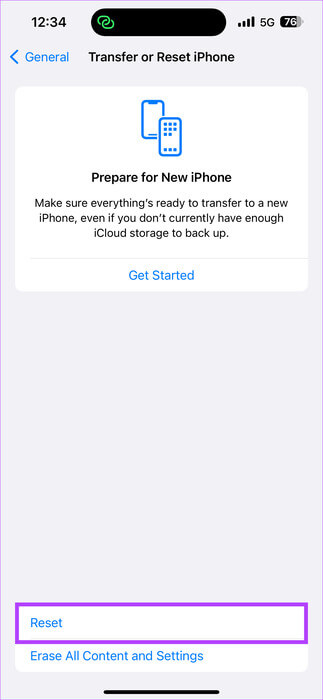
9.諮詢Apple支持
沒有什麼作用嗎?最後的解決方案是聯繫蘋果支持。我們的專家團隊可以協助您解決 iPhone 螢幕時間問題。
螢幕時間
時不時地給自己排毒很重要,這就是智慧型手機的螢幕時間數據發揮作用的地方。如果您無法查看準確的統計數據或認為您的iPhone 顯示不正確的螢幕時間數據,按照上述步驟應該可以解決您的iPhone 顯示不正確的螢幕時間的問題,以便更好地了解您在做什麼以及持續了多久您一直在使用 iPhone Daily。